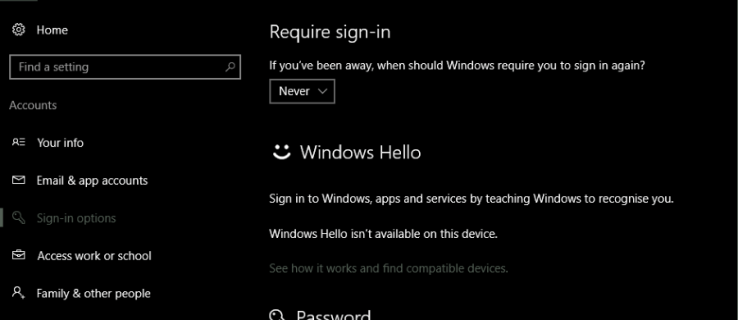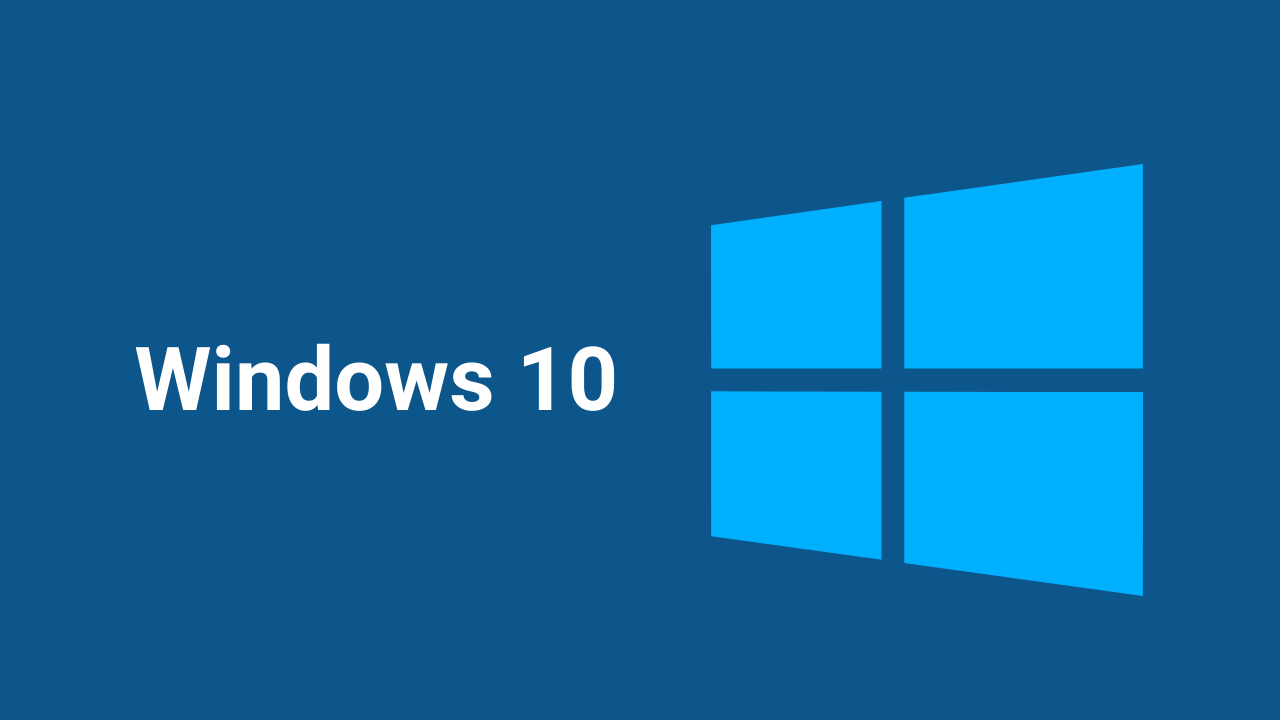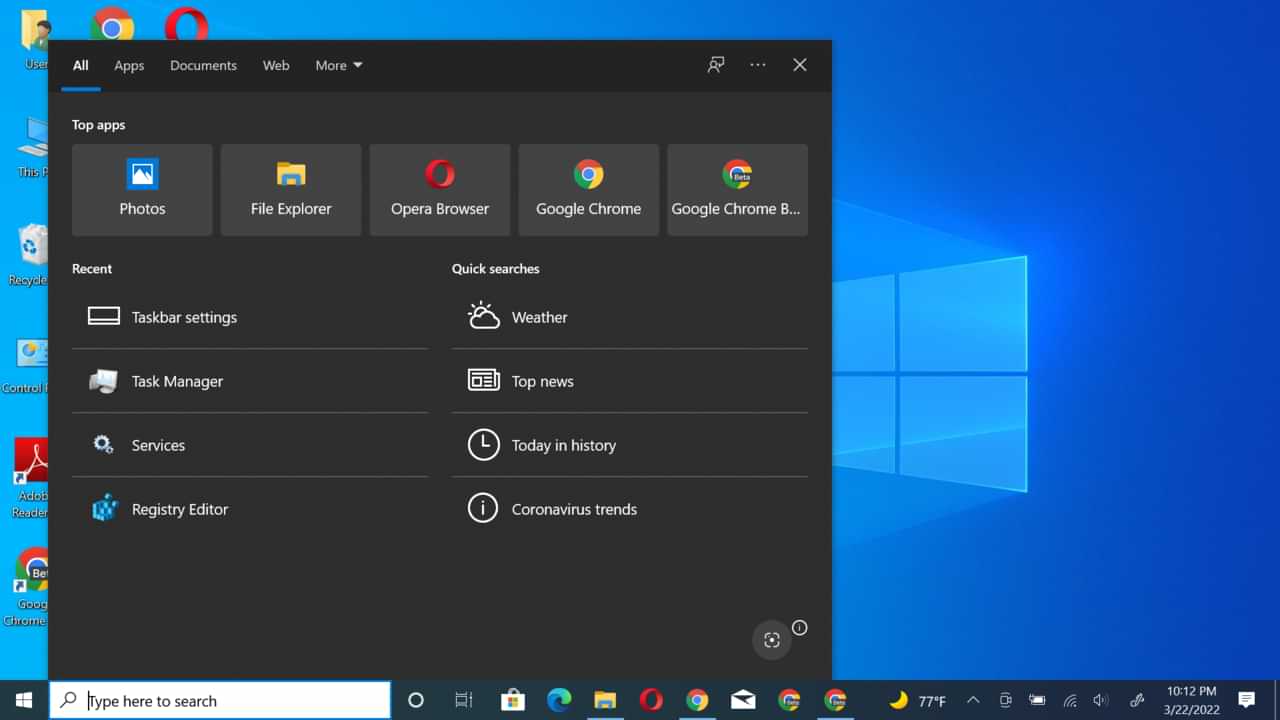Ah, contraseñas. ¿No sería fantástico si no los necesitara para casi todos los sitios web y aplicaciones que utiliza? La vida sería mucho más fácil sin ellos, menos segura, tal vez, pero más fácil. Por desgracia, al menos por ahora, las contraseñas son una parte inevitable de la vida electrónica.
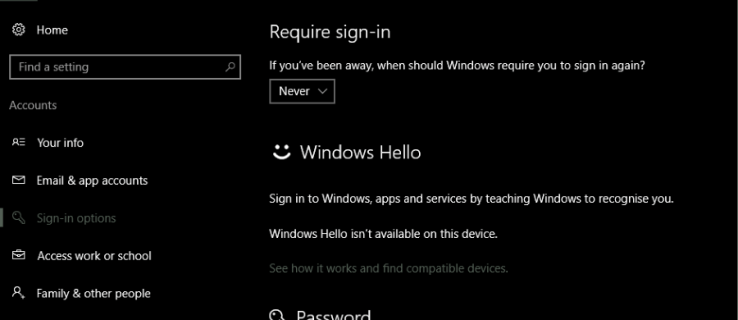
Pero eso no significa que tengas que tenerlos en todos los lugares. Si bien no desea eliminar las contraseñas de sus cuentas públicas, no tiene que aguantarlas en lugares donde simplemente no tienen mucho sentido, como en la PC doméstica a la que solo usted tiene acceso.
Windows 10 requiere contraseñas para acceder y no puede eliminar su contraseña por completo. Incluso si usa una cuenta local, aún necesita una contraseña para que funcione correctamente. Sin embargo, existen formas de evitar los inconvenientes de la protección con contraseña en su máquina con Windows 10.
Contraseñas en Windows 10
enlaces rápidos
- Contraseñas en Windows 10
- Eliminar contraseña al iniciar sesión
- Paso 1
- Paso 2
- Paso 3
- Eliminar contraseña del protector de pantalla
- Paso 1
- Paso 2
- Usando una cuenta local para eliminar su contraseña en Windows 10
- Usando una cuenta local en Windows 10
- ¿Por qué Windows sigue pidiendo mi contraseña?
- ¿Qué puedo hacer si olvidé mi contraseña?
- ¿Necesito una contraseña en mi computadora?
En una instalación predeterminada de Windows 10, se le pedirá una contraseña cada vez que inicie, cada vez que cancele el protector de pantalla y cada vez que cambie de usuario. Sin embargo, esto se puede cambiar. Si bien no podemos eliminar completamente la contraseña, podemos evitar que tenga que iniciar sesión cada vez que (re) inicie Windows o cancele el protector de pantalla.
A continuación, le mostramos cómo eliminar la necesidad de una contraseña al iniciar sesión y en el protector de pantalla.
Eliminar contraseña al iniciar sesión
Si desea que su dispositivo Windows 10 simplemente se cargue y no le moleste con una contraseña, puede hacerlo. Si es el único usuario o confía en otras personas que pueden acceder a él, haga lo siguiente:
Paso 1
Presione la tecla de Windows + R, escriba ‘netplwiz’ y presione Enter.

Paso 2
Seleccione su nombre de usuario en la ventana central y desmarque la casilla de arriba junto a ‘Los usuarios deben ingresar un nombre de usuario …’.

Paso 3
Ingrese su contraseña para confirmar y haga clic en ‘Aplicar’.

Ahora, cada vez que Windows arranca, irá directamente al escritorio. Tenga en cuenta que si escribió su contraseña incorrectamente durante cualquier arranque, esto no funcionará. Si descubre que todavía se le solicita una contraseña al arrancar, realice estos pasos nuevamente, marque la casilla, agregue la contraseña, reinicie, desmarque la casilla y confirme. Ahora debería funcionar.
Eliminar contraseña del protector de pantalla
La otra vez que te molesta una contraseña es si dejas Windows desatendido durante un tiempo suficiente para que el protector de pantalla se active. Mientras que en el trabajo o en la escuela esto es algo muy bueno, en casa es simplemente innecesario. A continuación se explica cómo desactivarlo.
Paso 1
Vaya a Configuración y cuentas. Haz clic en Opciones de inicio de sesión a la izquierda.

Paso 2
Cambie el menú desplegable debajo de Requerir inicio de sesión a Nunca. Desplácese hasta la parte inferior de la pantalla y haga clic en el enlace de texto de la pantalla de bloqueo.

Asegúrese de que la casilla de verificación junto a ‘Al reanudar, mostrar la pantalla de inicio de sesión’ no esté marcada. Debería poder iniciar Windows 10 y cancelar el protector de pantalla sin que se le solicite una contraseña.
Ahora que ha eliminado la mayoría de las contraseñas de su instalación de Windows 10, deberá ser más consciente de quién está cerca y quién podría querer usar su computadora. Como se mencionó, está bien si es el único usuario, pero si no lo es, tome precauciones sensatas.
Usando una cuenta local para eliminar su contraseña en Windows 10
Otra forma de evitar contraseñas en Windows 10 es utilizando una cuenta de invitado local. Microsoft no quiere que sepas esto, pero hay dos tipos de cuentas en Windows 10. Existe tu cuenta de Microsoft en la que debes iniciar sesión y hay una cuenta local. La cuenta local tiene exactamente los mismos privilegios que la de Microsoft, pero no informa de todo lo que hace.

Para eliminar completamente la necesidad de una contraseña en Windows 10, puede usar una cuenta local en su lugar. Así es cómo.
- Vaya a Configuración, Cuentas y Su información.

- Seleccione Iniciar sesión con una cuenta local en lugar de un enlace de texto.

- Ingrese la contraseña de su cuenta de Microsoft para verificar su identidad.

- Debería ver la página Cambiar a una cuenta local donde puede crear un nombre de usuario y una contraseña locales. Puede dejar esta contraseña en blanco.

- Seleccione Siguiente para cambiar a la cuenta local e iniciar sesión con sus nuevas credenciales.
Usando una cuenta local en Windows 10
Hay algunas cosas que debe saber sobre el uso de una cuenta local en Windows 10. Primero, solo puede usar este tipo de cuenta una vez que se haya activado Windows. En segundo lugar, puede interferir en OneDrive, Office 365, Windows Store y otras aplicaciones que dependen de su ID de Microsoft para funcionar. Si eres como yo, evitas esas aplicaciones que rompen la privacidad como la plaga de todos modos. También eliminará cualquier preferencia de ID de marketing que pueda tener en la computadora.
Una última cosa a tener en cuenta sobre las cuentas locales. Actualmente, si ha iniciado sesión en Windows 10 con una cuenta local y accede a la Tienda Windows, Microsoft la convertirá automáticamente en una cuenta Microsoft. Esto habilita automáticamente el seguimiento y todas esas molestias que estropean la experiencia de Windows 10. Entonces, si está comprometido con un estilo de vida sin contraseña en su máquina doméstica, evite la tienda Windows 10.
Así es como puede (principalmente) eliminar las contraseñas de su instalación de Windows 10 en casa. Probablemente no debería seguir estos pasos en máquinas de trabajo o computadoras compartidas, donde la protección con contraseña es muy importante para evitar que sus datos se vean comprometidos (o peor aún, para evitar que compañeros de trabajo juguetones envíen memorandos “divertidos” a su jefe desde su cuenta de correo electrónico !) pero en casa, donde no hay necesidad de ese tipo de seguridad, esto puede ahorrarle mucho tiempo.
¿Por qué Windows sigue pidiendo mi contraseña?
Si su computadora ha realizado una actualización recientemente, puede restablecer la configuración de inicio de sesión a los valores predeterminados de fábrica. Intente seguir el proceso anterior para ver si se corrige el problema.
¿Qué puedo hacer si olvidé mi contraseña?
Si ha olvidado su contraseña de Windows, haga clic en el enlace ‘Restablecer contraseña’ y responda sus preguntas de seguridad para recuperar el acceso. Si aún tiene problemas para omitir su inicio de sesión, consulte la página de soporte de Microsoft para obtener más información.
¿Necesito una contraseña en mi computadora?
Como se indicó anteriormente, Windows requiere una contraseña por motivos de seguridad. Dicho esto, depende de usted y de su situación decidir si es necesario un mensaje de inicio de sesión constante. Si está utilizando su computadora fuera de un área segura, una contraseña es una excelente manera de proteger sus datos. Para aquellos que tienen una computadora en casa con compañeros de cuarto o familiares de confianza, puede que no sea tan pertinente.
Si tiene consejos para contraseñas de Windows 10, asegúrese de compartirlos a continuación.